Chcesz przenieść swoją fotografię krajobrazową na wyższy poziom? Zdjęcie panoramiczne, wykonane z wielu połączonych ze sobą ujęć, może być o wiele bardziej imponujące niż pojedyncze zdjęcie wykonane obiektywem szerokokątnym. Uzyskasz znacznie mniej zniekształceń obiektywu, a uzyskany rozmiar zdjęcia oznacza, że możesz uzyskać znacznie większe odbitki ze zdjęć panoramicznych. W tym samouczku dowiesz się, jak robić zdjęcia panoramiczne i jak łączyć te zdjęcia, aby utworzyć ostateczny obraz panoramiczny w programie Lightroom Classic CC lub Lightroom 6.

Co to jest zdjęcie panoramiczne?
Zdjęcia panoramiczne są tworzone przez wykonanie serii nakładających się zdjęć sceny i połączenie ich ze sobą cyfrowo za pomocą specjalnego oprogramowania.
Ale poczekaj! Dlaczego nie zrobić jednego zdjęcia sceny za pomocą obiektywu szerokokątnego?
To dobre pytanie. Istnieje wiele dobrych powodów, dla których warto robić zdjęcia panoramiczne przy użyciu wielu zdjęć, a nie jednego zdjęcia szerokokątnego.
- Twój obiektyw szerokokątny może nie być wystarczająco szeroki, aby uchwycić całą scenę w jednym ujęciu
- Zdjęcia zrobione obiektywem szerokokątnym wykazują niepożądane zniekształcenia obiektywu
- Obraz panoramiczny utworzony z wielu zdjęć jest znacznie większy niż jedno ujęcie, dlatego można go wydrukować w znacznie większych rozmiarach
- Zamiast drogiego, specjalistycznego obiektywu można użyć standardowego obiektywu

Jakiego obiektywu należy użyć?
Każdy obiektyw ma „pole widzenia”, czyli ilość uchwyconej sceny, mierzoną w stopniach. Szerokie pole widzenia (np. 100 stopni) obejmuje znacznie więcej sceny niż mniejsze pole widzenia (np. 50 stopni).
Obiektyw szerokokątny jest popularnym wyborem do fotografii krajobrazowej, a te zazwyczaj mają bardzo szerokie pole widzenia. Podczas gdy obiektyw szerokokątny dobrze sprawdza się w uchwyceniu krajobrazu w jednym ujęciu, ilość zniekształceń generowanych przez obiektyw oznacza, że nie jest to pierwszy wybór do fotografii panoramicznej.
Długi teleobiektyw będzie miał znacznie mniejsze pole widzenia. O ile nie próbujesz zrobić zdjęcia panoramicznego z odległej części tego, co widzisz, nie jest to najlepszy typ obiektywu do tworzenia zdjęć panoramicznych.
Standardowy obiektyw (który nie jest ani za szeroki, ani za długi) jest idealny do robienia zdjęć panoramicznych, ponieważ zniekształcenia obiektywu są minimalne, co daje bardziej realistyczne zdjęcia panoramiczne. Wybierz obiektyw (lub ogniskową w obiektywie zmiennoogniskowym) od 35 mm do 80 mm, w zależności od tego, jak blisko znajduje się obiekt.
Jak robić zdjęcia panoramiczne
Robienie zdjęć panoramicznych jest łatwe, ale są pewne rzeczy, które możesz zrobić, aby zagwarantować doskonałe rezultaty.

1. Użyj statywu
Chociaż użycie statywu nie jest konieczne, uzyskasz lepsze wyniki, ponieważ uchwycone zdjęcia będą wyrównane w co najmniej jednej osi. Gdy oprogramowanie do scalania zdjęć połączy Twoje zdjęcia później, będzie mniej marnotrawstwa i otrzymasz nieco większy obraz panoramiczny.

2. Strzelaj w formacie RAW
Aby uzyskać najlepsze wyniki, zaleca się (ale nie jest to konieczne) fotografowanie w formacie RAW, a nie JPEG.
Obrazy RAW są cyfrowym odpowiednikiem negatywów w kategoriach aparatu filmowego. W przeciwieństwie do formatu JPEG, nie ma kompresji obrazu i nie są dokonywane żadne korekty obrazu (takie jak wyostrzanie lub zmiany nasycenia kolorów itp.).
RAW daje znacznie więcej możliwości pracy z obrazami w post edycji. Co więcej, Lightroom Classic CC i Lightroom 6 równie dobrze łączą obrazy RAW w zdjęcie panoramiczne, jak w przypadku plików JPEG. W rzeczywistości, jeśli użyjesz obrazów RAW, wynikowy obraz panoramiczny sam będzie obrazem RAW.
3. Zrób zdjęcie próbne w trybie priorytetu przysłony
Zamierzasz użyć trybu ręcznego, aby zrobić zdjęcia, które utworzą twój panoramiczny obraz. Ale najpierw, aby pomóc Ci określić prawidłowe ustawienia ekspozycji, przełącz się na tryb priorytetu przysłony, ustaw przysłonę na f/11, a następnie zrób zdjęcie próbne najjaśniejszej części sceny.
Sprawdź, czy ujęcie próbne ma wystarczającą ostrość pierwszego planu i tła. Jeśli tak się nie stanie, zwiększ wartość przysłony, np. na f/16 i zrób kolejne zdjęcie próbne.
Sprawdź dokładnie, czy na obrazie testowym nie ma przepalonych świateł. To znaczy bardzo jasne, białe obszary. Wiele aparatów wskazuje przepalone fragmenty, sprawiając, że migają na ekranie aparatu.
Jeśli znajdziesz przepalone najciekawsze momenty, masz dwie opcje.
i) Zanotuj zwiększenie czasu otwarcia migawki o jeden stopień, np. jeśli czas otwarcia migawki wynosi 1/250 s, zmień go na 1/500 s w kroku 4 poniżej.
ii) Dostosuj ustawienie kompensacji ekspozycji aparatu na -1. Jeśli to zadziała, pamiętaj, aby zachować to ustawienie kompensacji ekspozycji w kroku 4 poniżej.
Obie powyższe opcje zmniejszą o połowę ilość światła docierającego do czujnika aparatu, zmniejszając efekt prześwietlenia świateł.
Gdy będziesz zadowolony z ujęcia testowego, zanotuj ustawienia przysłony, czasu otwarcia migawki, ISO i kompensacji ekspozycji. Będziesz ich potrzebować w następnym kroku.
4. Wybierz tryb ręczny
Aby uzyskać jak najlepsze wyniki, ekspozycja musi być taka sama dla każdego z robionych zdjęć. Rozmiar przysłony, czas otwarcia migawki i czułość ISO powinny być stałe dla każdego zrobionego zdjęcia. Użyjesz wartości zidentyfikowanych w ujęciu testowym.
Aby upewnić się, że wartości nie zmieniają się między ujęciami, przełącz się na tryb ręczny i ustaw przysłonę, czas otwarcia migawki i wartości ISO na podstawie wartości zidentyfikowanych w zdjęciu testowym.
Powodem używania dokładnie tych samych ustawień dla każdego ujęcia jest zapewnienie, że jasność obrazu pozostaje stała dla każdego wykonanego ujęcia, tworząc płynną końcową panoramę.
5. Ustaw odległość ogniskową
Twoja odległość ogniskowa to odległość od czujnika aparatu do punktu sceny, na którym chcesz ustawić ostrość. Ważne jest, aby zachować taką samą odległość ogniskową dla każdego z robionych zdjęć. Dzieje się tak, ponieważ wykonanie każdego zdjęcia przy różnych ogniskowych spowoduje zmiany ostrości elementów sceny, które znajdują się w tej samej odległości.
Ogólnym przewodnikiem jest skupienie się na jednej trzeciej odległości od miejsca, w którym stoisz, na najdalszy element sceny, np. horyzont.
Aby upewnić się, że odległość ogniskowa nie zmienia się między ujęciami, po znalezieniu odpowiedniej odległości ogniskowej za pomocą obiektywu przełącz na tryb ręcznego ustawiania ostrości. W większości lustrzanek cyfrowych jest to przełącznik na tubusie obiektywu, ale w aparatach bezlusterkowych często znajduje się on na korpusie aparatu.
6. Wybierz odpowiedni tryb balansu bieli
Balans bieli określa, jak ciepłe lub chłodne kolory w scenie są odbierane przez aparat.
Ważne jest, aby nie pozwolić aparatowi decydować o tym, jak ciepłe lub chłodne są kolory, ponieważ najprawdopodobniej wybierze inną wartość dla każdego z robionych zdjęć. Spowoduje to, że każde zdjęcie będzie wyglądało nieco inaczej, a oprogramowanie do scalania zdjęć będzie miało problemy z prawidłowym połączeniem zdjęć w celu uzyskania ostatecznego zdjęcia panoramicznego.
Twój aparat ma szereg wstępnych ustawień balansu bieli. Zapoznaj się z instrukcją obsługi aparatu, aby dowiedzieć się, jak zmienić balans bieli w aparacie.
Ponieważ najprawdopodobniej będziesz fotografować scenę na zewnątrz, wybierz ustawienie wstępne Słonecznie lub Pochmurno w zależności od warunków oświetlenia.
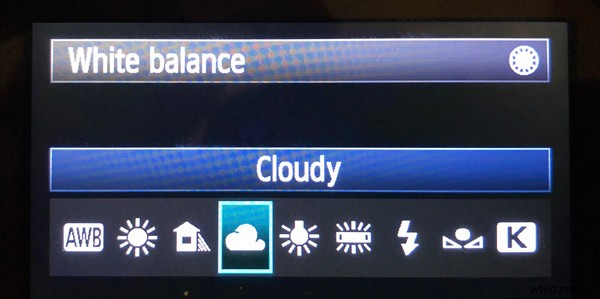
7. Rób zdjęcia panoramiczne aparatem ustawionym pionowo
W przypadku poziomych zdjęć panoramicznych rób zdjęcia z aparatem ustawionym pionowo, ponieważ zapewni to więcej miejsca na magię oprogramowania scalającego zdjęcia.
Oznacza to, że będziesz musiał zrobić więcej zdjęć niż z aparatem ustawionym poziomo, ale jest to całkowicie warte dodatkowego wysiłku.

Nie ma znaczenia, czy robisz zdjęcia od lewej do prawej, czy od prawej do lewej, ale upewnij się, że aparat jest ustawiony poziomo i stabilnie.
Idealnie jest stworzyć pionowe zdjęcie panoramiczne. Wysoką wieżę, wodospad lub górę można skutecznie uchwycić, przesuwając aparat pionowo pomiędzy każdym ujęciem. W takiej sytuacji ustaw kamerę poziomo, ponieważ zapewni to później lepsze wyniki.
8. Rób wiele zdjęć i nakładaj ujęcia o co najmniej 30%
Oprogramowanie do łączenia zdjęć wymaga dużego nakładania się każdego zrobionego zdjęcia. Potrzebuje tego, aby umożliwić dopasowanie i wyrównanie zdjęć. Podczas robienia zdjęć panoramicznych staraj się nakładać około jednej trzeciej lub około 30%.
Połącz swoje zdjęcia razem
Teraz musisz scalić zrobione razem zdjęcia. Chociaż można to zrobić ręcznie, jest to bardzo trudne, dlatego użyjemy oprogramowania, aby zadanie było naprawdę proste.
Istnieje wiele różnych pakietów oprogramowania, które połączą Twoje zdjęcia w zdjęcie panoramiczne, w tym dedykowane pakiety do łączenia zdjęć i pakiety do edycji zdjęć ogólnego przeznaczenia z możliwością łączenia zdjęć. Ale w tym samouczku użyjemy Adobe Lightroom Classic CC, który jest dostępny w ramach planu fotograficznego Creative Cloud, zaczynając od 9,99 USD miesięcznie.
Jeśli wolisz jednorazową płatność, Adobe Lightroom 6 to samodzielna wersja, dostępna od Adobe za jednorazową cenę 149 USD.
Zanim przejdziemy dalej, ważne jest, aby nie dokonywać żadnych zmian w poszczególnych zdjęciach składających się na zdjęcie panoramiczne przed ich scaleniem. Może to prowadzić do wizualnych niespójności w kolorze i ekspozycji. Dlatego zawsze czekaj, aż skończysz scalać zdjęcia, i edytuj gotowe zdjęcie panoramiczne później.
Ponadto Lightroom Classic CC nalega, aby wszystkie Twoje zdjęcia miały dokładnie tę samą szerokość i wysokość (w pikselach), więc unikaj przycinania zdjęć przed scaleniem.
1. Importuj swoje zdjęcia do Lightroom Classic CC
Otwórz program Lightroom Classic CC i kliknij przycisk „Importuj”.
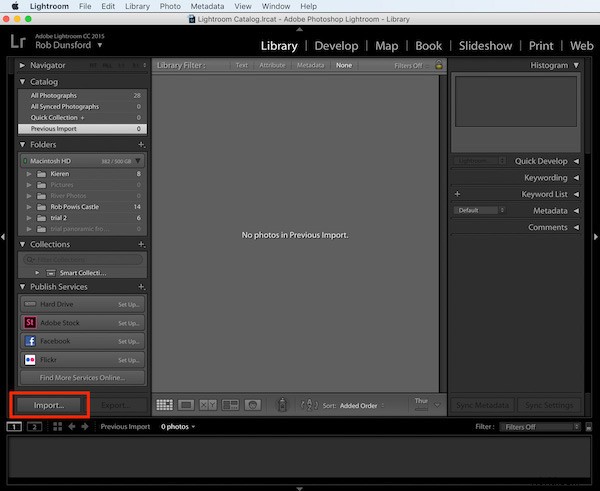
Przejdź do folderu zawierającego zdjęcia, z których chcesz utworzyć obraz panoramiczny.
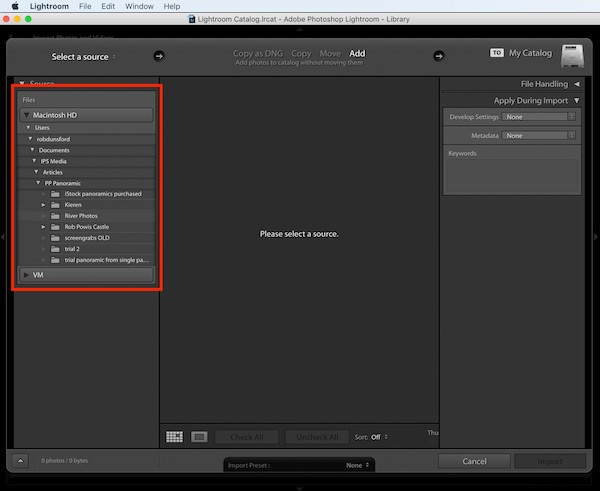
Po kliknięciu folderu, w którym przechowywane są Twoje zdjęcia, zdjęcia zostaną wyświetlone jako podgląd miniatur.
Wybierz obrazy, których chcesz użyć w tym folderze, przytrzymując klawisz Command (na komputerze Mac) lub klawisz CTRL (na komputerze PC). Następnie kliknij każdy z obrazów, których chcesz użyć. Na koniec zwolnij klawisz Command lub klawisz CTRL.
Alternatywnie, jeśli chcesz użyć wszystkich zdjęć w folderze, naciśnij Command + „A” (na Macu) lub CTRL + „A” (na PC).
Po wybraniu obramowanie otaczające każde z wybranych zdjęć zmienia kolor na jaśniejszy, szary.
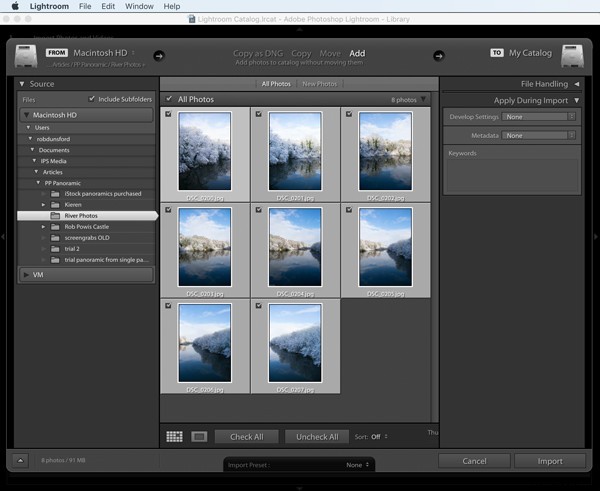
Następnie naciśnij przycisk „Importuj” po prawej stronie ekranu.
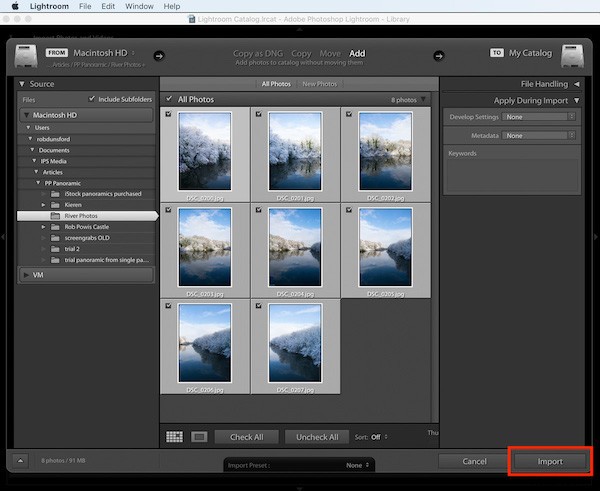
2. Scal zaimportowane zdjęcia
Po zaimportowaniu zdjęć ponownie zobaczysz je wszystkie na ekranie.
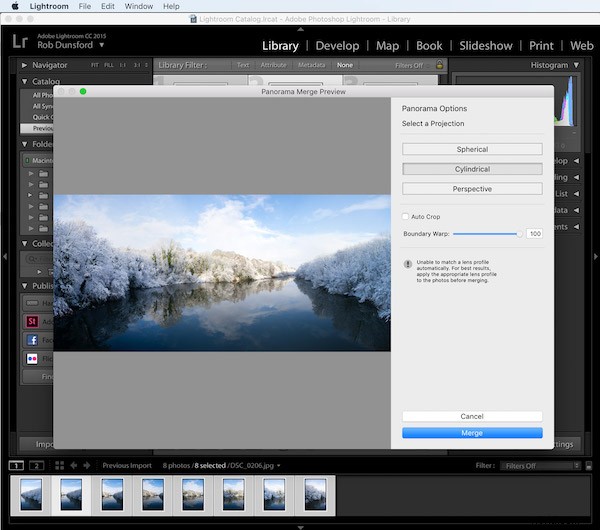
Wybierz je wszystkie, naciskając Command+”A” (na Macu) lub CTRL+”A” (na PC). Ramka otaczająca wybrane zdjęcia zmieni kolor na jaśniejszy, szary.
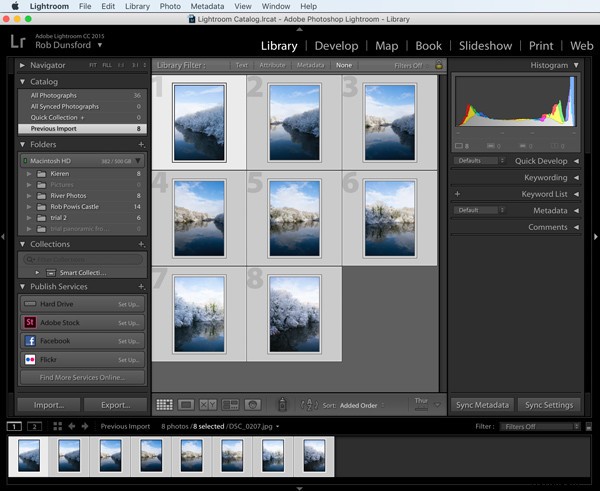
Zauważysz, że wszystkie zdjęcia są ponumerowane, ale nie martw się, jeśli nie są w kolejności, w jakiej chcesz. Proces scalania jest wystarczająco inteligentny, aby to rozgryźć.
Następnie w menu głównym przejdź do Zdjęcie> Scalanie zdjęć> Panorama.
3. Wybierz ustawienia wyjściowe
Następnie zobaczysz podgląd scalonych zdjęć.
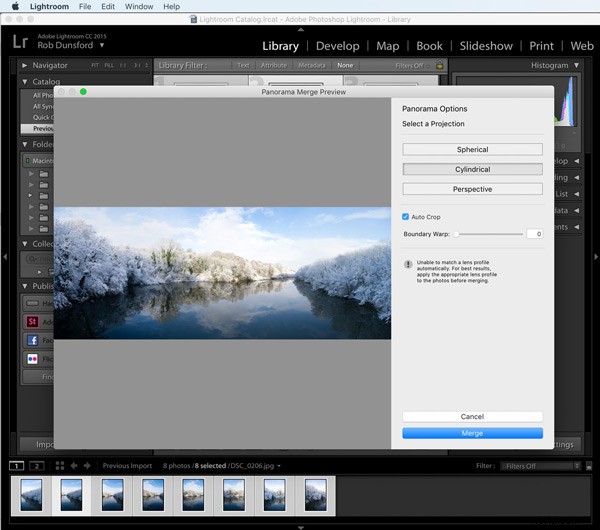
3.1 Projekcje
Lightroom Classic CC ma trzy możliwe tryby projekcji i wybiera najbardziej odpowiednią projekcję na podstawie scalonych obrazów. Dlatego pozostaw ustawienia projekcji bez zmian.
3.2 Granica
Domyślnie wynikowy obraz panoramiczny jest automatycznie przycinany, ale w celach ilustracyjnych usuń zaznaczenie opcji „Automatyczne przycinanie”. Teraz możesz zobaczyć nieregularną białą granicę utworzoną w procesie scalania. Jest to wynik dostosowania przez oprogramowanie perspektywy każdego oryginalnego zdjęcia.
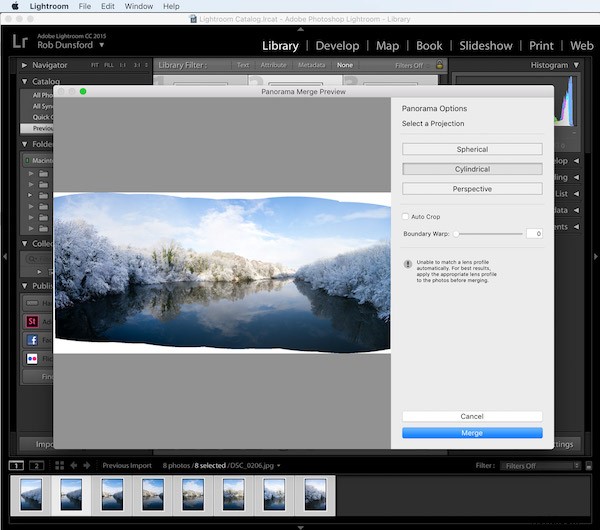
Istnieją dwa sposoby na usunięcie tej białej granicy.
Pierwszym z nich jest ponowne zaznaczenie opcji automatycznego przycinania, co zmniejsza rozmiar obrazu, aby wyciąć białą granicę.
Drugim jest dostosowanie suwaka Boundary Warp, aby wypaczyć obraz, aby wypełnić białą granicę. Tutaj dostosowałem efekt wypaczenia granic na 100%.
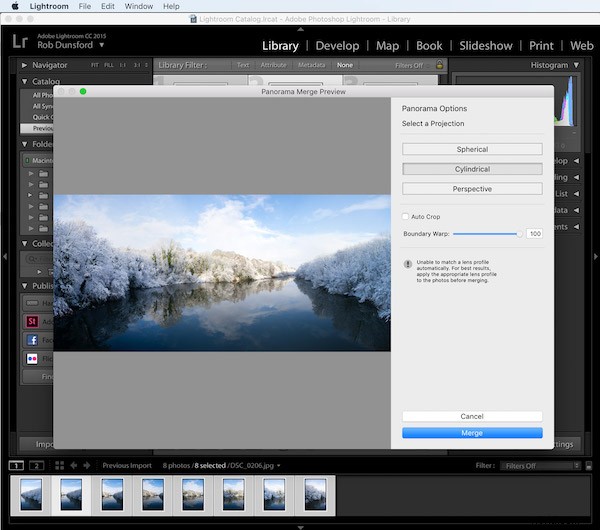
Lightroom Classic CC sprytnie zniekształca obraz, aby wypełnić białą przestrzeń. Należy pamiętać, że może to spowodować widoczne zniekształcenia na końcowym zdjęciu panoramicznym. Jeśli tak się stanie, spróbuj użyć mniejszej wartości wypaczenia granicy, ponieważ spowoduje to mniej białej granicy niż wcześniej. Następnie użyj funkcji automatycznego przycinania, aby usunąć resztę białego miejsca.
W poniższym przykładzie wybrałem 50% wypaczenia granicy, aby zmniejszyć ilość zniekształceń.
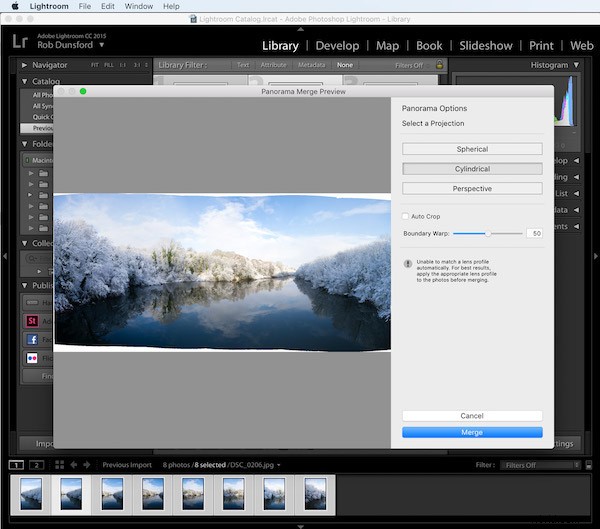
3.3 Scal
Na koniec kliknij przycisk Scal.
Czas trwania scalania zależy od liczby łączonych zdjęć. Kilka zdjęć połączy się w mniej niż minutę, ale dziesiątki zdjęć mogą potrwać kilka minut. Zobaczysz pasek postępu w lewym górnym rogu ekranu, jak pokazano poniżej.
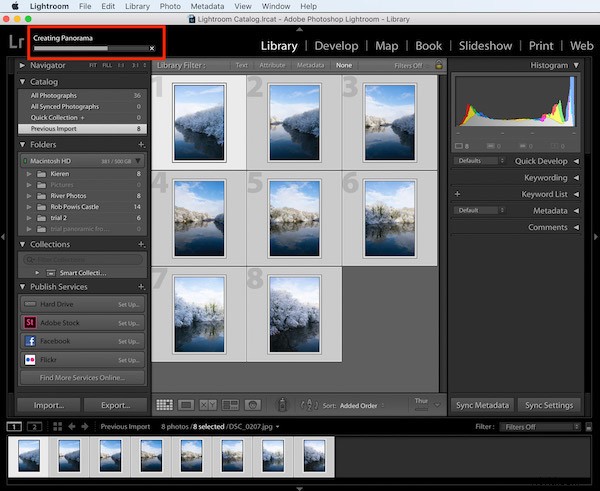
Po zakończeniu Twoje zdjęcie panoramiczne pojawi się obok zdjęć, które zaimportowałeś wcześniej.
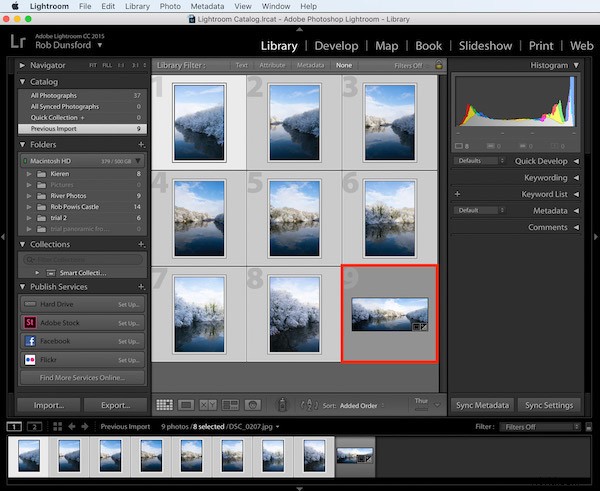
A oto rezultat – oszałamiający obraz panoramiczny stworzony z oryginalnych zdjęć. Niestety, rozmiar ekranu nie oddaje rzeczywistego rozmiaru i jakości wynikowego obrazu, który ma ponad 13 000 pikseli szerokości i 5000 pikseli wysokości.

To panoramiczne zdjęcie można łatwo wydrukować do kilku stóp szerokości, jeśli miałoby być oglądane z rozsądnej odległości. Jeśli zdjęcie miało być oglądane z bliska, można je wydrukować na szerokość do trzech lub czterech stóp. To znacznie więcej niż normalnie można wydrukować pojedyncze zdjęcie wykonane aparatem.
Rób zdjęcia panoramiczne:podsumowanie
W tym artykule odkryłeś, jak robić zdjęcia panoramiczne, robiąc poprawnie poszczególne zdjęcia i używając Lightroom Classic CC do łączenia ich w ostateczną panoramę.

Uchwycenie krajobrazów z tak dużą szczegółowością jest bardzo satysfakcjonujące. Ogromna rozdzielczość wynikowych plików graficznych oznacza, że możesz łatwo wydrukować swoją pracę w bardzo dużych rozmiarach do powieszenia na ścianie.
Na koniec nie czekaj, aż znajdziesz idealną scenę. Możesz robić zdjęcia panoramiczne w dowolnym miejscu, ćwicząc techniki opisane w tym artykule!
